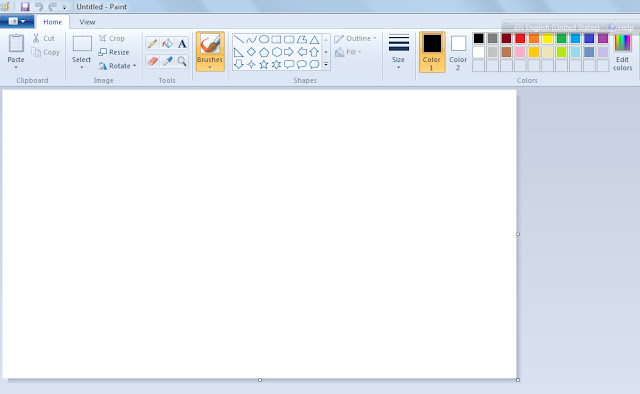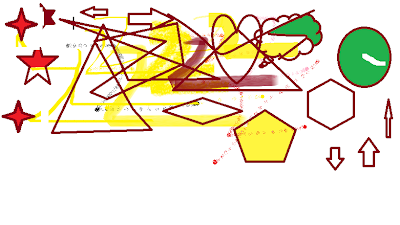அலோ! எல்லாரும் எப்படி இருக்கீங்க?
இந்தப்பக்கம் வரது கொஞ்ச நாள்...ஹிஹீ வாரமாவே கஷ்டமா போச்சு!
என் மேசை கணினியிலே லீனக்ஸ் திருப்பி நிறுவப்போய் தப்பான பார்டிஷன்லே நிறுவிட்டேன். பழசுல இருந்த டேட்டா எல்லாம் கோவந்தாவான்னு சோகப்பட்டு அப்ப்றம் பல பக்கங்களை படிச்சு தகால் எல்லாம் ரெகவர் பண்ணேன். நல்ல காலமா பேக் அப் நிறைய எடுத்து வெச்சு இருந்ததால பாதிப்பு அதிகம் இல்லை. மடி கணினியும் அடுத்தாப்பல வந்தட்டு ராசா ஆகி.... ஹிஹி அதான் கரப்ட் ஆகிப்போச்சு! பிறகு எல்லாத்தையும் மீண்டும் நிறுவலாச்சு.
இப்ப அது தொடர்பான பதிவுகள் ரெண்டு பார்க்கபோறோம்!
இல்லை.நம்ம கணினி இப்படி ஏதாவது ஆச்சுன்னா என்ன செய்யறதுன்னு இந்த பதிவு இல்லை. அதுக்கு கொஞ்சம் விவரமான ஆசாமியை கூப்பிட்டு கிட்டே வெச்சுகிட்டு பாத்துக்கலாம். வயசான காலத்தில இதெல்லாம் வேற நமக்கு தேவையா?
முதலாவது நம்ம டிஜிட்டல் காமிராவிலேந்து படங்களை மீட்கறது!
வெளியூர் போனோம்; நெறைய படங்கள் எடுத்தோம். அப்புறம் எல்லாத்தையும் கணினிக்கு மாத்தினோம்.கார்டை அழிச்சுட்டோம். பிறகு படங்களை பாக்கலாம்ன்னு பாத்தா அதிலே இருந்த படங்கள் எல்லாம் காணலை! இல்லை புதுசா எடுத்ததெல்லாம் காணலை; இல்லை காமிரா ஏதோ பிரச்சினை அதிலேந்து படங்கள் கணின்னிக்கு வரலை. இப்படி எல்லாம் சாதாரணமா ஆகாதுதான். ஆனா நமக்க்ன்னு அசாதரணமாதானே எல்லாம் நடக்கும்!
இந்த மாதிரி ஆகிற போது படங்களை திருப்பி பெறலாம்.
மெமெரி கார்டை பார்மாட் பண்ணிட்டேனே ந்னா பரவாயில்லை. அதுக்கு மேலே ஒண்ணும் படம் எடுத்து தரவு எழுதாம இருந்தா போதும். இதுக்கு இங்கே போய் தரவிறக்கி நிறுவுங்க.
சாதாரணமா இந்த மாதிரி தரவு மீட்கிற மென்பொருள் எல்லாம் இலவசம் இல்லை. அப்படி 'இலவசமா' கிடைக்கறதும் சிலகட்டுப்பாடுகளோடேயே இருக்கும். ஏன்னா இந்த டாடா ரெகவரி பெரிய பிசினஸ்!
இப்ப நான் கொடுத்த தொடுப்பு பயன்படுத்திப்பார்க்க இலவசம். 4 அடைவுகள் வரை படங்களை மீட்கலாம். அது இப்ப நமக்குப்போதும்.
எதுக்கும் முதல்ல இந்த பக்கம் போய் நம்ம காமிரா பேர் அந்த பட்டியல்லே இருக்கான்னு பாத்துடுங்க!
ம்ம்ம் கூட நமக்கு ஒரு கார்ட் ரீடர் வேண்டி இருக்கலாம். வேணுமான்னு அந்த பகக்த்திலே சொல்லி இருப்பாங்க. காமிராவிலேந்து நேரடியா படங்களை தரவிறக்கற பழக்கம் இருந்தா இது இல்லாம இருக்கலாம். யார்கிட்டேயானா இதை கொஞ்சம் இரவல் வாங்கிக்கலாம். வா, உனக்கு எப்படி இழந்த படங்களை மீட்கிறதுன்னு சொல்லித்தரேன்னு ஆசை காட்டி பார்க்கலாம்!
கார்ட் ரீடரை இணைங்க! அதில உங்க காமிரா கார்டை சொருகுங்க. மென்பொருளை துவக்குங்க.
முதல் கட்டம் மேல் பொட்டியை - இமேஜ் ரெகவரி ப்ரீ- தட்டுங்க. அடுத்த படியிலே உங்க காமிரா கார்ட் எதுன்னு காட்டுங்க! அது ஜம்முன்னு எல்லா படங்களையும் பட்டியல் போடும். தேவையான படங்களொட பொட்டியில எல்லாம் மார்க் பண்ணுங்க. எதுன்னு தெரியலைன்னா எல்லாத்தையும் குறிங்க. அடுத்து நெக்ஸ்ட் பட்டன தட்டினா எங்கே சேமிக்கணும்ன்னு கேட்டு அங்கே சேமிச்சுடும். அவ்வளோதான்! எவ்வளோ ஈஸி பாருங்க!
நல்லா நினைவு வெச்சுக்கோங்க. பார்மாட் பண்ணாலும் பரவாயில்லை. அதுக்கு மேலே படங்கள் எடுத்திருந்தா மீட்கிற வாய்ப்பு குறைவு!
இந்தப்பக்கம் வரது கொஞ்ச நாள்...ஹிஹீ வாரமாவே கஷ்டமா போச்சு!
என் மேசை கணினியிலே லீனக்ஸ் திருப்பி நிறுவப்போய் தப்பான பார்டிஷன்லே நிறுவிட்டேன். பழசுல இருந்த டேட்டா எல்லாம் கோவந்தாவான்னு சோகப்பட்டு அப்ப்றம் பல பக்கங்களை படிச்சு தகால் எல்லாம் ரெகவர் பண்ணேன். நல்ல காலமா பேக் அப் நிறைய எடுத்து வெச்சு இருந்ததால பாதிப்பு அதிகம் இல்லை. மடி கணினியும் அடுத்தாப்பல வந்தட்டு ராசா ஆகி.... ஹிஹி அதான் கரப்ட் ஆகிப்போச்சு! பிறகு எல்லாத்தையும் மீண்டும் நிறுவலாச்சு.
இப்ப அது தொடர்பான பதிவுகள் ரெண்டு பார்க்கபோறோம்!
இல்லை.நம்ம கணினி இப்படி ஏதாவது ஆச்சுன்னா என்ன செய்யறதுன்னு இந்த பதிவு இல்லை. அதுக்கு கொஞ்சம் விவரமான ஆசாமியை கூப்பிட்டு கிட்டே வெச்சுகிட்டு பாத்துக்கலாம். வயசான காலத்தில இதெல்லாம் வேற நமக்கு தேவையா?
முதலாவது நம்ம டிஜிட்டல் காமிராவிலேந்து படங்களை மீட்கறது!
வெளியூர் போனோம்; நெறைய படங்கள் எடுத்தோம். அப்புறம் எல்லாத்தையும் கணினிக்கு மாத்தினோம்.கார்டை அழிச்சுட்டோம். பிறகு படங்களை பாக்கலாம்ன்னு பாத்தா அதிலே இருந்த படங்கள் எல்லாம் காணலை! இல்லை புதுசா எடுத்ததெல்லாம் காணலை; இல்லை காமிரா ஏதோ பிரச்சினை அதிலேந்து படங்கள் கணின்னிக்கு வரலை. இப்படி எல்லாம் சாதாரணமா ஆகாதுதான். ஆனா நமக்க்ன்னு அசாதரணமாதானே எல்லாம் நடக்கும்!
இந்த மாதிரி ஆகிற போது படங்களை திருப்பி பெறலாம்.
மெமெரி கார்டை பார்மாட் பண்ணிட்டேனே ந்னா பரவாயில்லை. அதுக்கு மேலே ஒண்ணும் படம் எடுத்து தரவு எழுதாம இருந்தா போதும். இதுக்கு இங்கே போய் தரவிறக்கி நிறுவுங்க.
சாதாரணமா இந்த மாதிரி தரவு மீட்கிற மென்பொருள் எல்லாம் இலவசம் இல்லை. அப்படி 'இலவசமா' கிடைக்கறதும் சிலகட்டுப்பாடுகளோடேயே இருக்கும். ஏன்னா இந்த டாடா ரெகவரி பெரிய பிசினஸ்!
இப்ப நான் கொடுத்த தொடுப்பு பயன்படுத்திப்பார்க்க இலவசம். 4 அடைவுகள் வரை படங்களை மீட்கலாம். அது இப்ப நமக்குப்போதும்.
எதுக்கும் முதல்ல இந்த பக்கம் போய் நம்ம காமிரா பேர் அந்த பட்டியல்லே இருக்கான்னு பாத்துடுங்க!
ம்ம்ம் கூட நமக்கு ஒரு கார்ட் ரீடர் வேண்டி இருக்கலாம். வேணுமான்னு அந்த பகக்த்திலே சொல்லி இருப்பாங்க. காமிராவிலேந்து நேரடியா படங்களை தரவிறக்கற பழக்கம் இருந்தா இது இல்லாம இருக்கலாம். யார்கிட்டேயானா இதை கொஞ்சம் இரவல் வாங்கிக்கலாம். வா, உனக்கு எப்படி இழந்த படங்களை மீட்கிறதுன்னு சொல்லித்தரேன்னு ஆசை காட்டி பார்க்கலாம்!
கார்ட் ரீடரை இணைங்க! அதில உங்க காமிரா கார்டை சொருகுங்க. மென்பொருளை துவக்குங்க.
முதல் கட்டம் மேல் பொட்டியை - இமேஜ் ரெகவரி ப்ரீ- தட்டுங்க. அடுத்த படியிலே உங்க காமிரா கார்ட் எதுன்னு காட்டுங்க! அது ஜம்முன்னு எல்லா படங்களையும் பட்டியல் போடும். தேவையான படங்களொட பொட்டியில எல்லாம் மார்க் பண்ணுங்க. எதுன்னு தெரியலைன்னா எல்லாத்தையும் குறிங்க. அடுத்து நெக்ஸ்ட் பட்டன தட்டினா எங்கே சேமிக்கணும்ன்னு கேட்டு அங்கே சேமிச்சுடும். அவ்வளோதான்! எவ்வளோ ஈஸி பாருங்க!
நல்லா நினைவு வெச்சுக்கோங்க. பார்மாட் பண்ணாலும் பரவாயில்லை. அதுக்கு மேலே படங்கள் எடுத்திருந்தா மீட்கிற வாய்ப்பு குறைவு!